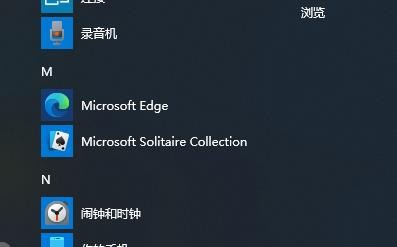win10怎么样卸载系统自带的Microsoft store应用
1、首先我们同时按着键盘的win+r按键 打开运行界面
2、在运行界面输入 powershell 在点击确定
3、这个时候我们需要用到的是shell里面的卸载命令Get-AppxPackage *WindowsStore* | Remove-AppxPackage
4、我们把命令复制到shell界面 在按键盘的回车
5、卸载成功以后他会闪一下 最后shell变成这样 就说明卸载成功了
6、在点击开始 已经看不见Microsoft store应用了
声明:本网站引用、摘录或转载内容仅供网站访问者交流或参考,不代表本站立场,如存在版权或非法内容,请联系站长删除,联系邮箱:site.kefu@qq.com。
阅读量:64
阅读量:67
阅读量:77
阅读量:42
阅读量:29